以下手順を説明する。
- まずはOutlook Expressを立ち上げ、「ツール」→「アカウント」、「追加」→「メール」で「インターネット接続ウィザード」を立ち上げる。
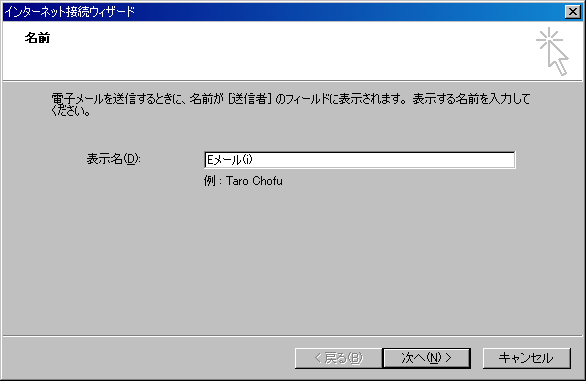
- 任意の「表示名」を入力して「次へ」をクリックしたら、「電子メールアドレス」を入力して再び「次へ」
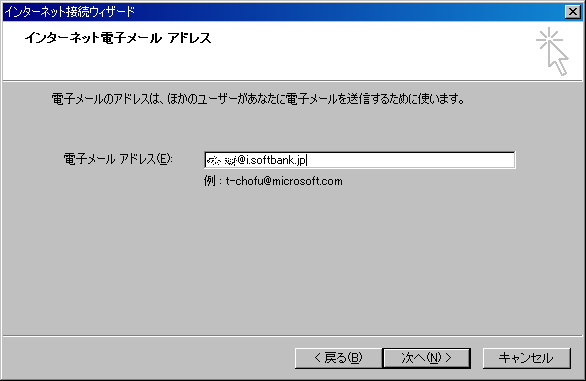
- 「電子メールサーバー名」の設定は以下のとおり。

「受信メールサーバーの種類」は「IMAP」。
「受信メールサーバー」は「imap.softbank.jp」。
「送信メールサーバー」は「smtp.softbank.jp」。 - 「アカウント名」と「パスワード」を入力して「次へ」。

「アカウント名」はメールアドレスの@以前の文字列。
「パスワード」はMySoftbankで設定したパスワード(設定していなければMMSで届いた初期パスワード)。
「パスワードを保存する」にチェックを入れておいたほうがいいでしょう。 - 「完了」をクリックしてウィザードは終了。「プロパティ」をクリックして更に細かい設定をする。

- まずは、「サーバー」設定に行き「送信メールサーバー」の「このサーバーは認証が必要」にチェックを入れる。
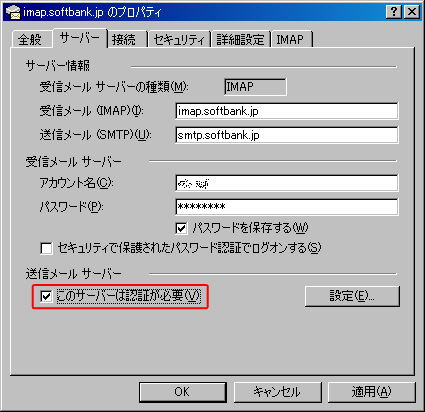
- つぎに「詳細設定」へ行き、「サーバーのポート番号」「送信メール(SMTP)」を「465」に。
「このサーバーはセキュリティで保護された接続(SSL)が必要」にチェックを入れる。
- 「OK」をクリック。
以上です。
□ メール設定 - iPhone 3G Wiki* (参考)で、届いたメールを確認してみるとやはりスパムでしたね。
こんなのがたくさん届いてました。
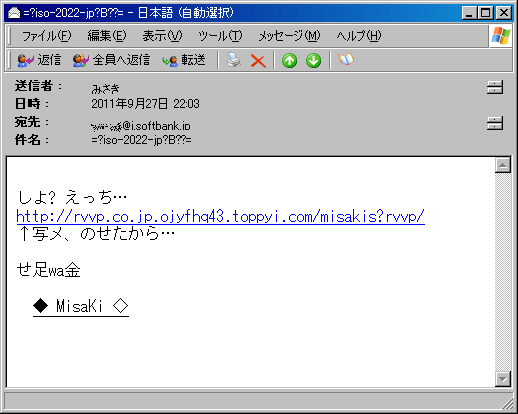
公開していないどころか使っていないメールアドレスにまで送ってくるなんて。
スパム業者恐るべし!!



